・InDesignとIllustratorの違いってなに?
・InDesignを使って何ができるのか知りたい
・InDesignの料金は?お得に使う方法はあるの?
また、料金価格やお得に利用する方法についても解説するので、ぜひ参考にしてください。
【結論】InDesignとIllustratorの決定的な違いは用途である
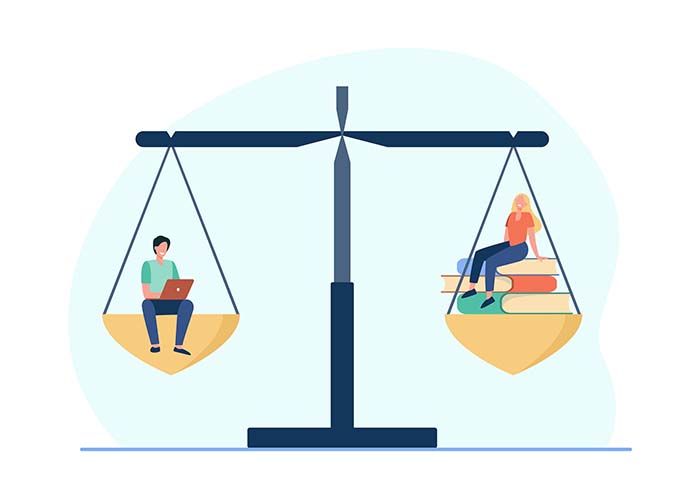
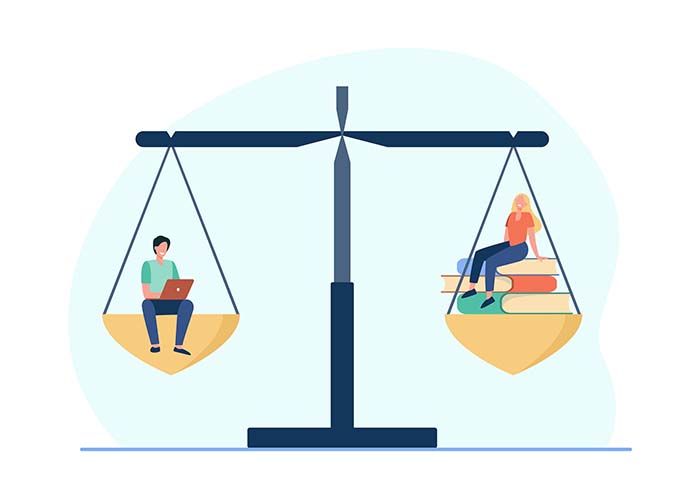
Adobe社が手がけるデザインソフトとして有名なのが、InDesignとIllustratorです。どちらもデザインに関する機能が搭載されていますが、実は用途が大きく異なります。
【InDesignとIllustratorの主な用途】
・InDesign:冊子やカタログなど、印刷物のレイアウトとページデザイン
・Illustrator:ロゴやデザインの作成
Illustratorは「点」と「線」を使って、ロゴやイラストを描くことに優れています。一方でInDesignは、電子カタログやパンフレットなどを作成するときに役立つソフトです。
作品づくりのなかで、InDesignとIllustratorの両ソフトを使うこともあります。
InDesignの特徴
InDesignは印刷およびデジタルメディアのためのレイアウト・ページデザイン用ソフトです。
タイポグラフィやAdobe Stockの画像を使用して、印象的なグラフィックデザインを作成できます。
InDesignで制作できるものは、以下の通りです。
画像の配置やテキスト・見出しの制作、表組みなどの機能も搭載。簡単な操作だけで見栄えの良いレイアウト作成ができます。
InDesignは、チームで共同作業できる機能を搭載しています。作成したデザインをWebで共有することで、レビュープロセスを簡素化したり、PDFでファイルを共有してフィードバックしたり、作業効率化を図れます。
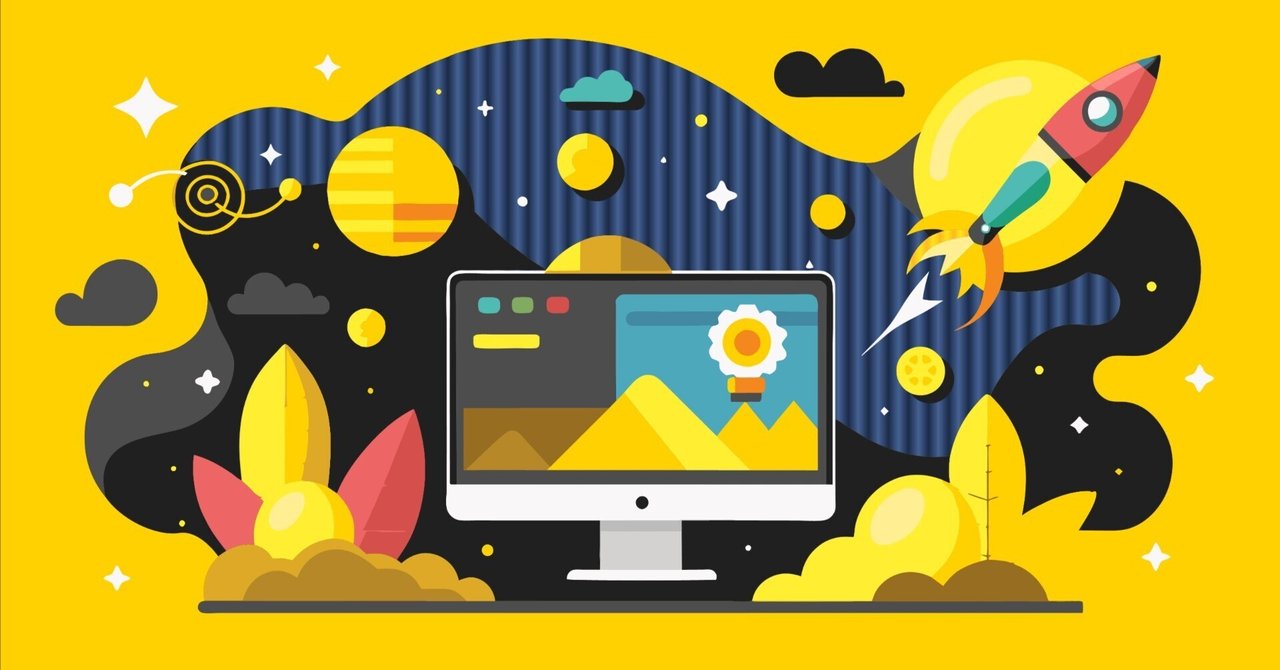
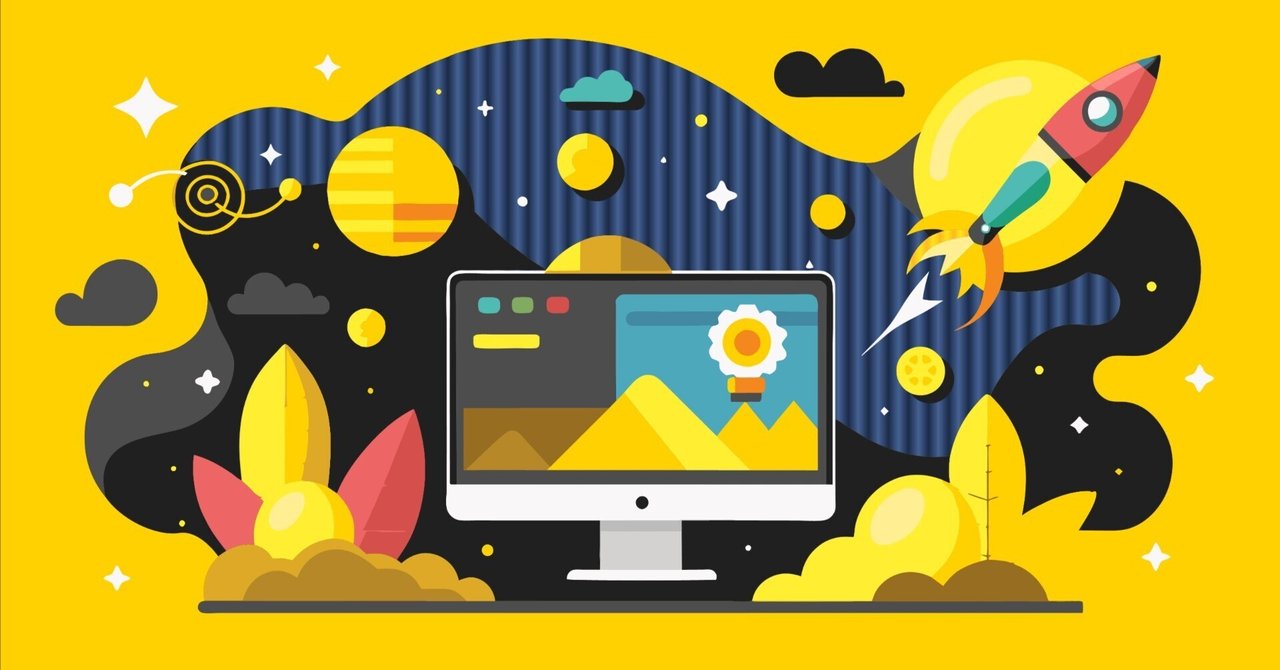
Illustratorの特徴
Illustratorとは、グラフィックデザインに特化したソフトです。「点」と「線」を使いながらロゴやイラストを制作します。
Illustratorで制作できるものは、以下の通りです。
Illustratorは無料テンプレートのバリエーションが豊富。たとえばチラシや名刺などのフォーマットが用意されているので、文字や画像を挿入するだけでクオリティの高いものを作れます。
また、Illustratorで作成したデータは印刷業界の標準形式に対応しているため、A3やB2などの大型サイズの印刷物も作成可能。
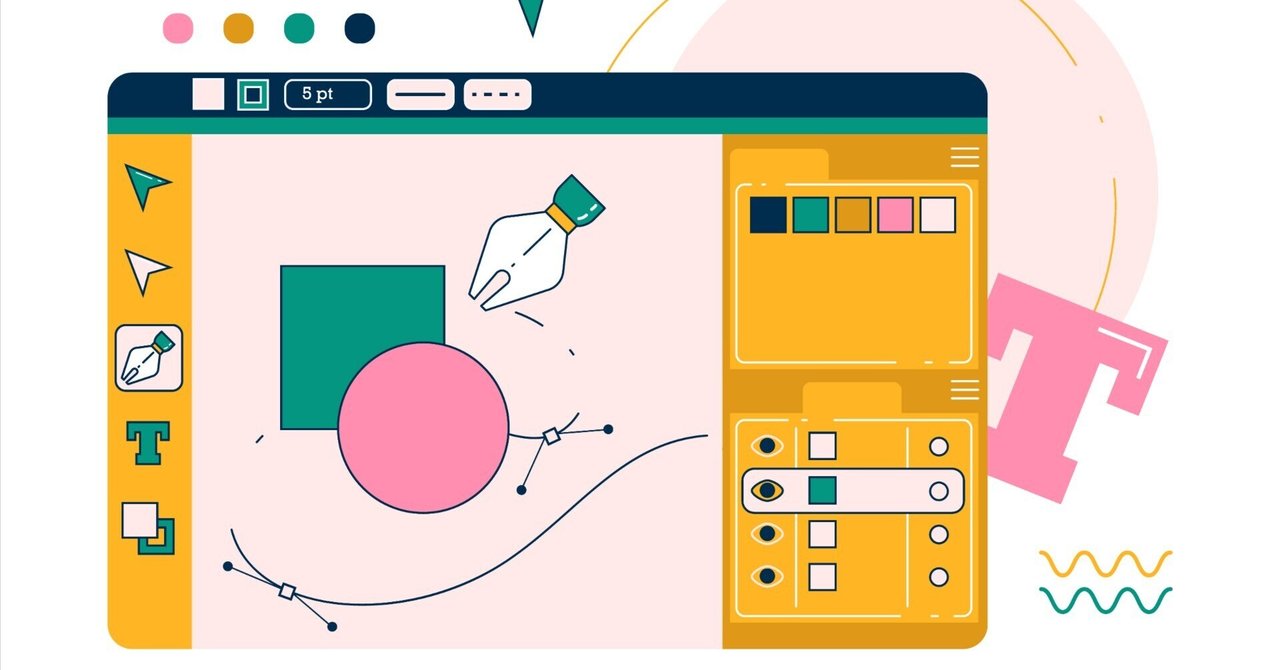
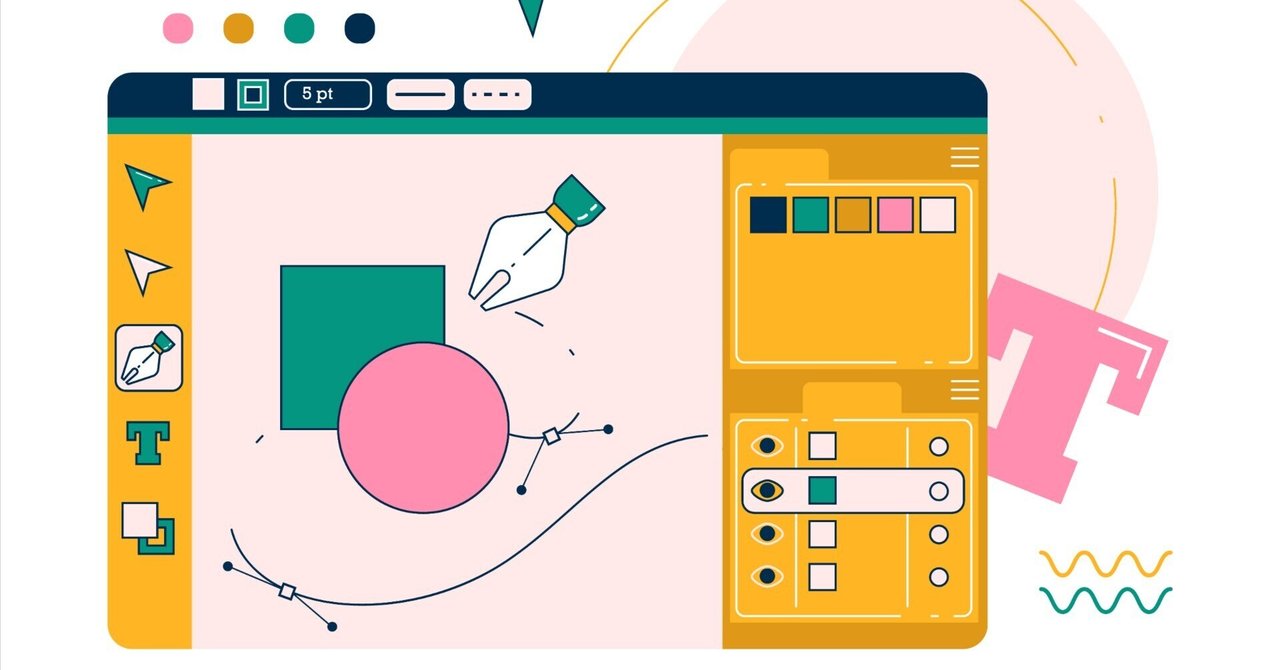
InDesignの特徴的な機能


【InDesignの特徴的な機能】
・InDesignのフレーム
・2つの作業モード
①InDesignのフレーム
InDesignとIllustratorの基本的な操作で異なるのはフレームです。
【テキスト・画像挿入方法の違い】
・Illustrator:ドキュメント上をクリックすれば、そのままテキストを入力できる
・InDesign:テキストフレームを作成してからでないとテキストを入力できない
同様にInDesignでは、画像を配置するときも必ずグラフィックフレームが必要です。
InDesignにおいて「フレーム=箱」であり、箱の中にテキストや画像を入れるイメージです。
【InDesign:フレームの種類】
・フレームツールで作成するグラフィックフレーム
・文字ツールで作成するプレーンテキストフレーム
・グリッドツールで作成するフレームグリッド
・長方形ツールや楕円形ツール等で作成する図形としてフレーム
これらのフレームは全てパスでできているので、ダイレクト選択ツールやペンツールを使って自由に変形できます。
最大の魅力は、フレームの属性が自動で変換することです。たとえばテキストフレームに画像を配置すると、自動でグラフィックフレームに変換されます。
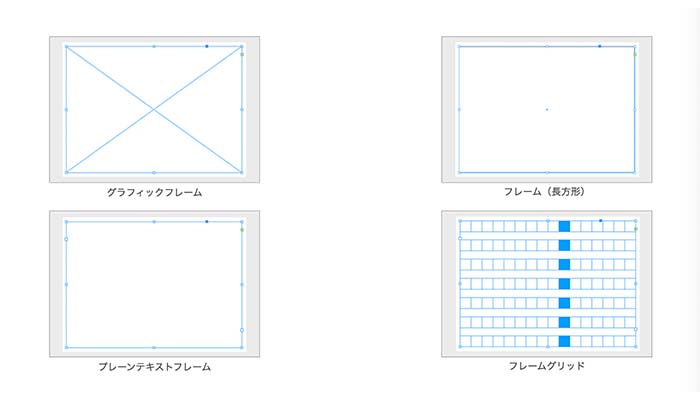
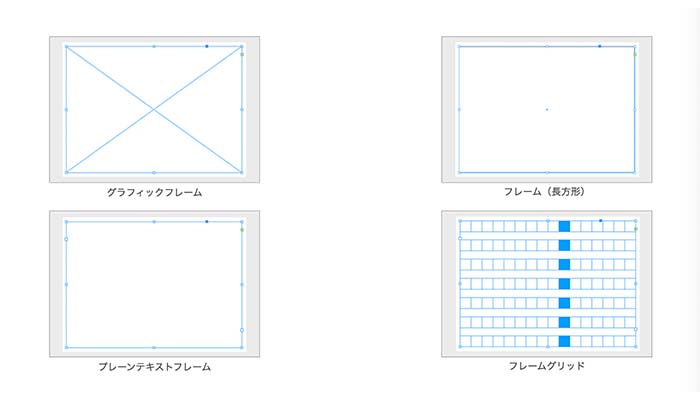
また、文字ツールでグラフィックフレーム上をクリックすると、自動でテキストフレームに変換されて、そのままテキストを入力できます。
InDesignはテキストフレームが2種類ある
【2種類のテキストフレーム】
・升目のあるフレームグリッド
・プレーンテキストフレーム
プレーンテキストにテキストをコピー&ペーストするときは、コピー時の書式がそのまま反映されます。
一方でフレームグリッドは、フレーム自体が書式属性を持っているため、テキストをペーストするとフレームが持つ書式でテキストを反映します。
②2つの作業モード
InDesignで新規ドキュメントを作成する場合、まず2つの作業モードを選択します。
【InDesign:2つの作業モード】
・レイアウトグリッド
・マージン・段組
電子書籍や雑誌など、決められたフォーマットがある場合は「レイアウトグリッド」がおすすめ。チラシやポスターなど、自由にテキストや画像を配置するなら「マージン・段組」が便利です。
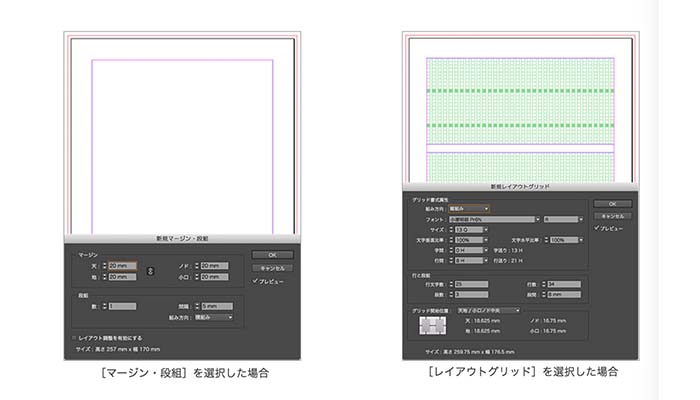
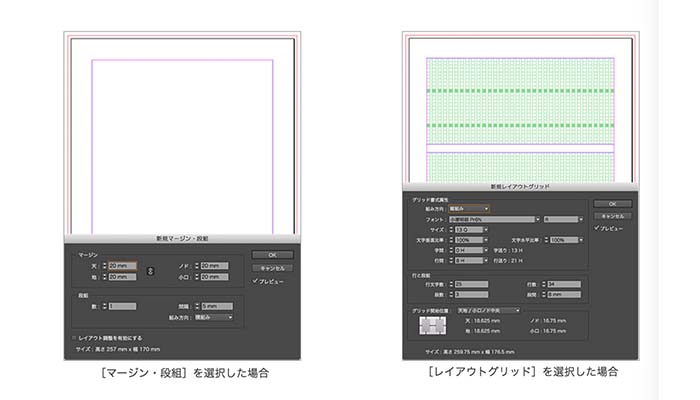
「マージン・段組」を選択すると、マージン・段組の数値を調節する画面が表示されます。
こんなときはIllustratorよりもInDesignが便利
- 長文ドキュメントの作成
- 三つ折りリーフレットの作成
- ふりがなの設定
- 表の作成
①長文ドキュメントの作成
InDesignは複数ページのレイアウトやテキストと画像の配置を柔軟に変更できる機能が搭載されているため、原稿などの長文ドキュメントを制作するときに便利です。
InDesignは複数ページにまたがってテキストフレームを設定できます。そのため、文字が増えたり減ったりした場合は、自動的にページ数を調節してくれます。
②三つ折りリーフレットの作成
三つ折りのパンフレットを作成するなら、IllustratorよりもInDesignが便利です。
③ふりがなの設定
漢字に”ふりがな”を振れるのは、InDesignならではの機能です。InDesignの”ふりがな”機能は、以下の2種類あります。
【InDesignの”ふりがな”機能】
・モノルビ:漢字1文字ごとに”ふりがな”を振る
・グループルビ:単語ごとに”ふりがな”を振る
④表の作成
Illustratorで表作成すると、非常に時間がかかってしまいます。しかしInDesignは表作成に特化した機能を搭載しています。
InDesignとIllustratorの使い分け方
InDesignとIllustratorはどちらもデザインに特化したソフトですが、搭載されている機能が異なります。
InDesignとIllustratorは7日間の無料体験を利用できる
InDesignとIllustratorは、7日間の無料体験版ソフトを提供しています。
【InDesignとInDesign:7日間の無料体験版の特徴】
・無料体験版はサブスクリプション版と同じ機能が利用できる
・無料体験版は登録完了日から7日間
・無料体験期間が終了すると自動でサブスクリプションに移行する
・無料体験期間中はいつでも解約可能で料金は発生しない
・PCとiPadのみ利用可能
ライセンス購入前に、あらかじめ機能や使用感を確かめられるのは嬉しいポイントです。
InDesignとIllustratorの料金価格
InDesignとInDesignの無料体験版ソフトは、利用期間が7日間と決まっているので、永久的に無料で使用することはできません。
InDesignのプランと料金価格
| プラン | 料金(税込) |
| 年間プラン(月々払い) | 2,728円/月 |
| 年間プラン(一括払い) | 28,776円/年 |
| 月々プラン | 3,828円/月 |
年間プラン(一括払い)は、年間プラン(月々払い)よりも12%お得です。年間通してInDesignを利用するなら、年間プラン(一括払い)がおすすめ。数ヶ月程度の利用なら、月々プランが適しています。
\ まずは無料体験版から /
Illustratorのプランと料金価格
| プラン名 | 年額料金 | 月額料金 |
|---|---|---|
| 年間プラン(一括) | 34,680円 | 2,890円 |
| 年間プラン(月々) | 39,360円 | 3,280円 |
| 月々プラン | 59,760円 | 4,980円 |
InDesignと同様に、最もお得なプランは年間プラン(一括払い)です。
また、Adobeは期間限定キャンペーンを行っていることがあります。Adobeソフトが通常定価よりも安くなることもあるので、コストを重視している方はAdobeのキャンペーン情報をチェックしてみてください。
\ まずは無料体験版から /
3種類以上のAdobeソフトを利用するならAdobe CCがお得
もし複数(3つ以上)のソフトを使いたいと思っているなら、単体プランで契約するのではなく「Adobe Creative Cloudプラン(Adobe CC)」がおすすめです。


写真加工・編集・イラスト制作・動画編集など、Adobeの主要ソフトが揃っているため、まさにクリエイター向けのプランと言えるでしょう。
| ソフト名 | 価格 (単体プラン・年間月々払いの場合) |
|---|---|
| Illustrator (イラストレーター) | 3,280円 |
| Photoshop (フォトショップ) | 3,280円 |
| Premiere Pro (プレミアプロ) | 3,280円 |
| Adobe CC (コンプリートプラン) | 7,780円/月 *年間プランの場合 |
このように3種類のソフトを単体プランで契約した場合、月々9,840円かかりますが、Adobe CCの個人プランは、月々7,780円と毎月2,060円お得に使うことができます。
そのため、コンプリートプランを利用することで、コスパよく最新のアドビ製品を使うことができますよ。
\ まずは無料体験版から /
まとめ
今回はInDesignとIllustratorの特徴や機能の違い、料金価格について紹介しました。
【おさらい】
・InDesignは印刷およびデジタルメディアのためのレイアウト・ページデザイン用ソフト
・Illustratorは「点」や「線」を使ったグラフィックデザインに特化したソフト
・InDesignは多種多様な印刷物のページレイアウトが得意
・Illustratorはロゴやイラスト、地図作成など細かいパーツのデザインが得意
・InDesignとIllustratorは7日間の無料体験版ソフトを提供している
・継続して利用するならプランを選択してライセンス購入する必要がある
InDesignとIllustratorはどちらもデザインに特化したソフトですが、搭載されている機能や用途が異なるとわかりました。
3種類以上のAdobeソフトを利用したいなら、単体プランを契約するのではなくAdobe CCプランがおすすめ。年間コストを抑えられるだけでなく、デザイン制作には必須のAdobe Fontsも追加料金なしで利用できます。


コメント